はじめに
データのバックアップは、サーバーの管理を担当するシステム管理者にとって最も重要な任務の1つです。したがって、作業を容易にするために、バックアッププログラムに精通している必要があります。最も重要なバックアップツールの1つは、重複です。 Duplicityは、リモートまたはローカルのファイルサーバーに投稿できるボリュームの暗号化およびパスワードで保護されたtar形式のバージョンを作成することにより、ディレクトリをバックアップできるコマンドラインバックアップアプリケーションです。
このチュートリアルでは、Ubuntu20.04システムへの重複のインストールについて説明します。
Ubuntu20.04にDuplicityをインストールする
最初に、続行する前にパッケージを最新バージョンにアップグレードする必要があります。次の手順で、パッケージを更新できます。
$ sudo apt-get update -y

コマンドで「sudo」キーワードを使用したため、先に進むには、ログインしているユーザーのパスワードを入力する必要があります。これで、パッケージを更新した後、システムに重複をインストールする準備が整いました。そのため、ターミナルで以下のコマンドを実行してください。
$ sudo apt install duplicity
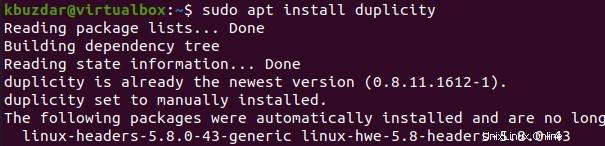
インストールが完了するとすぐに、ターミナルで次のコマンドを実行することで、バージョンを簡単に確認できます。
$ duplicity --version

このコマンドの出力では、システムにインストールされている重複のバージョンを確認できます。
パスワードなしでSSH認証を構成する
次のステップは、パスワードを提供しなくてもリモートマシンで安全に認証するために使用できるRSA2048ビットで保護されたSSHキーを作成することです。まず、次の引用コマンドを使用してRSAキーを生成します。
$ ssh-keygen -t rsa -m PEM
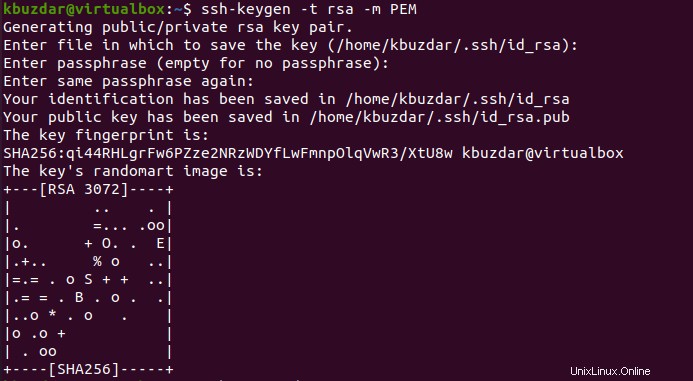
次に、次の引用コマンドを使用して、作成したRSAキーをリモートバックアップサーバーにコピーします。
$ ssh-copy-id [email protected]

GPGキーを作成する
次に、データをリモートバックアップサーバーにアップロードする前に、データを保護するためにGPGキーを作成する必要があります。 GPGキーは、サーバー間で送信されるデータに保護と暗号化の追加レイヤーを追加するために使用されます。 Duplicityサーバーで、次の引用コマンドを実行してGPGキーを生成します。
$ gpg --gen-key

GPGキーの追跡を忘れた場合は、次の引用コマンドを使用して取得してください。
$ gpg --list-keys
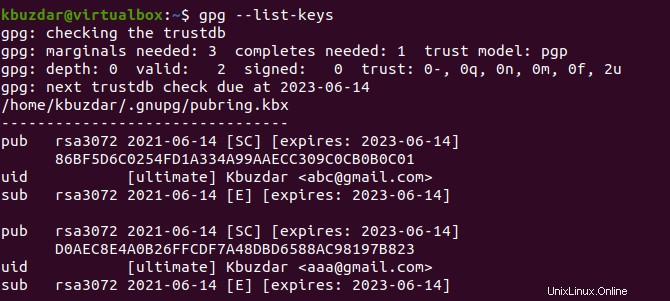
バックアップディレクトリを生成する
その後、バックアップサーバー上にバックアップディレクトリを確立する必要があります。次の引用コマンドを実行して、バックアップディレクトリを作成します。
$ mkdir –p /kbuzdar/duplicity

バックアップツールを起動します
Ubuntuアプリケーションインターフェイスの検索バーを使用して、キーワードのバックアップを探すことができます。次に、検索結果のリストから、バックアップアプリケーションを選択します。
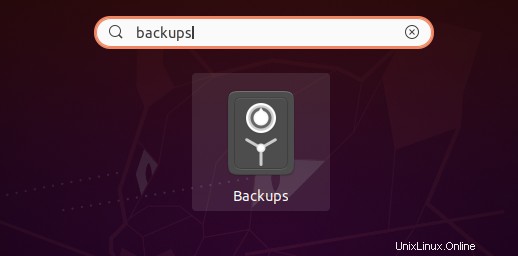
アプリケーションを起動すると、次のウィンドウが表示されます。これにより、アプリケーションの現在の状態を確認できます。次の例に示すように、[+]ボタンをクリックして、バックアップ用の特定のファイルとディレクトリを追加します。

新しいウィンドウが表示されます。その画面からバックアップしたいフォルダに移動できます。適切なフォルダを選択したら、[追加]ボタンをタップします。
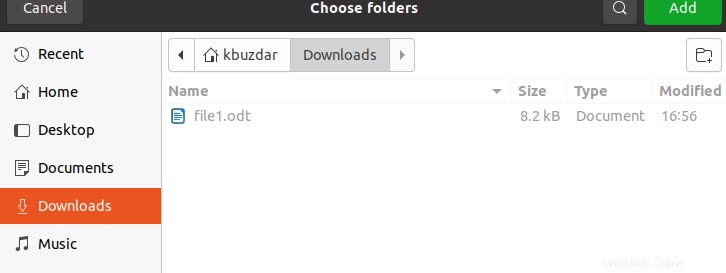
追加すると、[保存するフォルダ]メニューに表示されます。
バックアップされないフォルダを削除します
重要でない情報が含まれているためにバックアップしたくないフォルダを含むディレクトリ全体をバックアップすることを選択したとします。それらを除外することは可能です。左側のサイドバーから、フォルダを選択します。
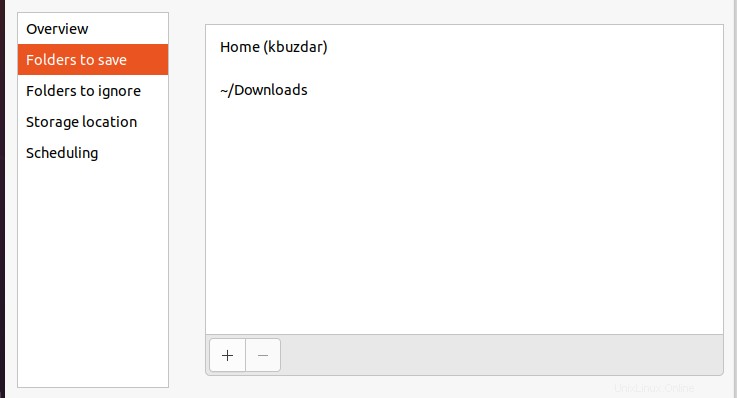
バックアップ場所を選択
バックアップするデータを慎重に選択したら、[保存場所]をクリックしてバックアップの保存場所を選択します。左側のペインで[保存場所]タブを選択します。右側のペインに、保管場所を選択するオプションが表示されます。ローカルフォルダ、ネットワークサーバー、またはNextクラウドサービスに保存できます。このオプションを選択したら、上記の場所にあるフォルダを選択します。
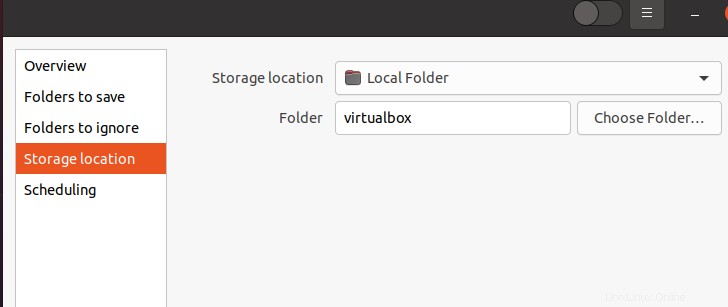
バックアップ構成が完了したら、[概要]タブを選択します。次に、[今すぐバックアップ]オプションを選択して、バックアッププロセスを開始します。
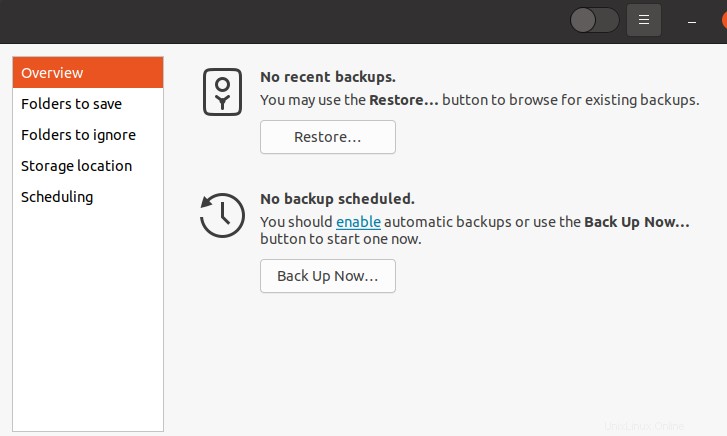
画面上で暗号化が要求されます。ファイルをパスワードで保護する場合は、パスワードを入力してから[転送]をタップします。このオプションを選択すると、データを復元しようとするたびにパスワードが必須になります。逆に、[パスワードなしでの復元を許可する]を選択した場合は、このオプションをスキップできます。
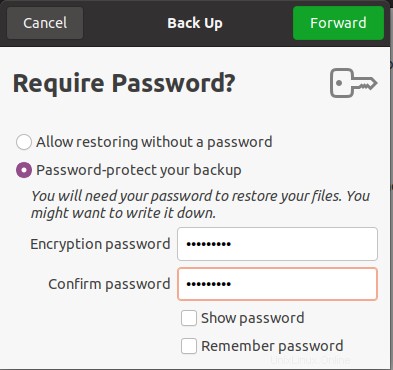
これでバックアップが開始され、進行状況メーターに進行状況が表示されます。
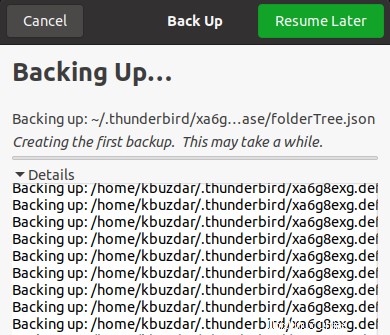
結論
この記事では、Ubuntu20.04にduplicityをインストールするプロセスとその使用方法について説明しました。これで、上記の方法で簡単にインストールを完了できると思います。